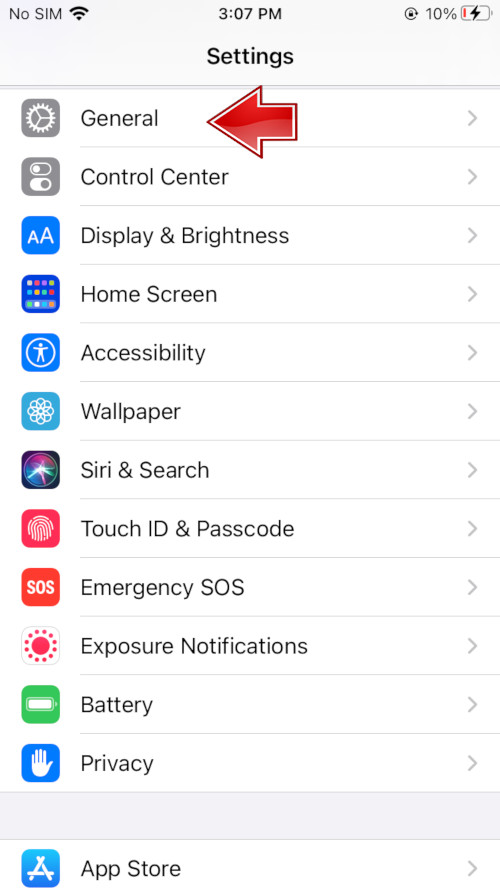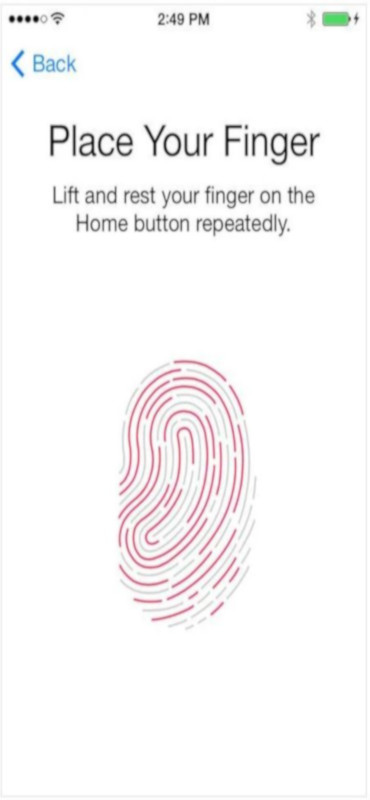Jak jsme popsali v předchozím článku týkajícím se problému Face ID , nyní se zaměříme na problém Touch ID, který může být také problematický. Samotná funkce Touch je také velmi užitečná a díky ní můžeme rychle odemknout náš iPhone nebo iPad. Někdy, stejně jako všechny funkce, může být i tato problematická. Co dělat, když iPhone nebo iPad nečte otisk prstu? Jak nastavit nový otisk prstu na iPhone a iPad? Jak obnovit otisk prstu na iPhone? Problém lze snadno vyřešit.

Funkce Touch ID, kterou Apple představil od iPhone 5s po iPhone 8 Plus , plus velká část iPadů , a dokonce i některé notebooky mají Touch ID, což je zkrátka patentovaná technologie detekce otisků prstů. Samotná funkce Touch ID je velmi praktická a bezpečná, ale jak se to ve většině technologií stává, někdy se vyskytnou malé i velké chyby. Co byste měli udělat jako první, pokud Touch ID vašeho iPhonu nebo iPadu náhle odmítne rozpoznat vaše otisky prstů?
Pokud k problému došlo po nějaké době, a ne hned, existuje možnost tuto chybu rychle opravit. V následujícím textu vám dáme tipy, které můžete vyzkoušet, aby váš senzor Touch ID fungoval správně.
Nebo pokud problém začal hned na začátku vyjímání iPhonu nebo iPadu z krabice, můžete si v Apple Store rezervovat schůzku Genius, aby ji mohli sledovat. Existuje vysoká pravděpodobnost, že je součást poškozena a bude třeba ji vyměnit.
Související: ID obličeje nefunguje - jak jej opravit?
1. Vyčistěte čtečku otisků prstů
První věcí, kterou byste měli udělat při opravě nereagujícího skeneru otisků prstů, je otření senzoru Touch ID. Samotný snímač pořizuje obraz podkožních vrstev kůže ve velmi vysokém rozlišení, aby přečetl otisk prstu a porovnal jej s otiskem prstu, který má v souboru, takže pokud je tlačítko Domů špinavé nebo je na něm usazený prach, je pravděpodobné, že je to váš iPhone iPad bude jen těžko potvrzovat, že jste opravdu tím, kým o sobě říkáte. Může to být také hlavní příčina problémů. K čištění tlačítka Domů můžete použít hadřík namočený v alkoholu, například na čištění brýlí.
2. Aktualizujte iOS
Pokud čištění senzoru nepomůže, stojí za to zkontrolovat, zda je operační systém vašeho iPhonu nebo iPadu aktuální. Chcete-li zkontrolovat, zda máte aktuální verzi, postupujte podle následujících pokynů.
Společnost Apple někdy zavádí drobné opravy svých aktualizací, aby opravila chyby nebo vylepšila již existující funkce iOS. Touch ID může být jen jednou z těchto oprav.
Pokud se potýkáte s problémem s otisky prstů Touch ID na vašem MacBooku Pro, stojí za to také zkontrolovat aktualizace OS, ale samozřejmě budete mít co do činění s macOS. Chcete-li zjistit, jakou verzi aktuálně máte, vyberte logo Apple v pravém horním rohu obrazovky a poté About This Mac. Nyní klikněte na Aktualizace softwaru.
1. Chcete-li zkontrolovat aktualizaci systému iOS, nejprve otevřete v zařízení Nastavení.
2. Z dostupného seznamu vyberte kartu Obecné.
3. Nyní vyberte Aktualizace softwaru.
4. V této fázi uvidíte, zda je vaše verze aktuální, pokud ano, zobrazí se zpráva. Můžete však nastavit automatickou aktualizaci softwaru, kterou najdete v dalších krocích. Chcete-li to provést, klikněte na kartu Automatické aktualizace.
5. Povolte nyní obě možnosti, aby se aktualizace stahovaly automaticky.
3. Umístěte prst do správné polohy správně
Pokud jde o samotný proces otisku prstu , zkuste prstem úplně zakrýt tlačítko Domů. Dávejte také pozor, abyste neklepali příliš rychle nebo příliš netlačili, a během skenování udržujte prst v klidu. Celý proces by měl trvat asi vteřinu
4. Zkontrolujte pouzdro telefonu
Dalším problémem může být pouzdro a kryt pro iPhone a iPad. Obě tato zařízení mají výřezy pro tlačítko Domů, ale někdy je výřez docela těsný. Zkontrolujte, zda některá část materiálu pouzdra neblokuje některé vaše otisky prstů.
5. Zkontrolujte, zda máte odemčené Touch ID
1. Přejděte do Nastavení v zařízení.
2. Vyberte kartu Face ID & Passcode .
3. Nyní povolte možnost iPhone Unlock .
6. Zkuste přidat další otisky prstů
Další věcí, kterou můžete využít, je schopnost přidat další otisky prstů. Naštěstí můžete přidat až pět otisků prstů a pomocí jednoho z nich budete moci odemknout zařízení. Jediným úlovkem je, že zde nemůžete nastavit výchozí otisk prstu.
1. Přejděte do Nastavení v zařízení.
2. Vyberte kartu Face ID & Passcode .
3. Nyní klepněte na možnost Odemknutí iPhone.
4. Nyní položte prst.
7. Přidejte otisky prstů v chladných dnech
Může se to zdát divné, ale chladné počasí může mít velký vliv na výkon Touch ID a změny otisků prstů. Je to proto, že v chladných dnech může být vaše pokožka jednoduše vysušena svěžím zimním vzduchem. Určitě jste na svých rukou zažili drsnou, odřenou kůži, která je v tomto ročním období běžná. Jednotlivé záhyby kůže, které tvoří otisk prstu, však mohou být také posíleny nižší teplotou.
Pokud se vaše problémy s Touch ID zdají být obzvláště nebo jen špatné, když teplota klesá, a pokud jste ještě nezachytili všechny své otisky prstů, stojí za to to udělat znovu.
8. Znovu zaregistrujte svůj otisk prstu
Pokud konkrétní prst, který je již v telefonu zaregistrován, ale nefunguje, můžete jej snadno znovu zaregistrovat. Přejděte do Nastavení> Touch ID a kód> Touch ID> Upravit. Odtud můžete odebrat otisk prstu a poté podle pokynů přidat nový otisk prstu. Tím přepíšete starý otisk prstu.
Chcete-li zjistit, který otisk prstu je vadný, podržte prst nad skenerem a zkontrolujte, které uložené otisky prstů nejsou zvýrazněny.
9. Dobře si vyčistěte ruce
Postarejte se o tlačítko Domů - mělo by to být velmi, proto se snažte co nejvíce umýt ruce.
Samotní výrobci Apple varují, že vlhkost, tekutiny, pot, oleje, řezné rány nebo suchá kůže mohou ovlivnit rozpoznávání otisků prstů.
Na závěr se podívejte na metody, které jsme popsali. Je možné, že jeden z nich bude dostačující a nebude třeba přidávat ani nové otisky prstů, stačí pouze vymazání tlačítka Domů.
Následuj nás

Co je EID? Objevování světa eSIM
Zapomeňte na zápolení s malými SIM kartami! eSIM karty jsou zde a nabízejí pohodlný způsob připojení vašich zařízení. Ale co je to EID a proč na tom záleží?

Jak vytvořit mobilní aplikaci od začátku?
Vydat se na cestu k vytvoření vlastní aplikace může být vzrušující i skličující. Ať už chcete vytvořit aplikaci pro Android nebo iOS, pochopení základů návrhu aplikace a použití nástroje pro tvorbu aplikací jsou zásadní první kroky. Tento komplexní průvodce si klade za cíl zjednodušit proces vývoje mobilních aplikací a nabízí přehled o různých platformách pro vývoj aplikací, které vám pomohou vytvořit vaši aplikaci bez kódování. Od konceptualizace vašeho nápadu až po výběr správných nástrojů pokrýváme základní strategie, aby byla vaše aplikace úspěšná na mobilních zařízeních.
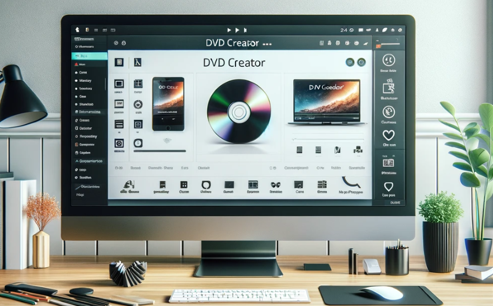
Top 3 software pro tvorbu DVD pro Windows a Mac
V digitálním věku se hledání nejúčinnějšího způsobu vypalování video nebo obrazových souborů na disky DVD stalo nutností. Ať už si chcete uchovat vzácné vzpomínky nebo vytvořit zálohy pro své oblíbené filmy, nalezení správného softwaru pro tvorbu DVD je zásadní. V tomto článku prozkoumáme 3 Top DVD Creator Software dostupný pro uživatele Windows i Mac, abychom vám pomohli vybrat ten, který nejlépe vyhovuje vašim potřebám.

Jak přidat a odebrat eSIM z telefonu
Pryč jsou dny zápolení s malými SIM kartami! Technologie eSIM přináší revoluci v konektivitě chytrých telefonů a nabízí svět flexibility a pohodlí. Tato příručka odhaluje tajemství přidávání, odebírání a správy eSIM v telefonu.

Jak zkontrolovat nedávné aktivity v telefonu?
V našem propojeném digitálním prostředí se chytré telefony staly rozšířením nás samých. Slouží mnoha účelům, od komunikace a zábavy až po podporu naší práce. Ale přemýšleli jste někdy o každodenní rutině svého telefonu? Možná byste rádi porozuměli tomu, jak je váš čas rozdělen každý den, nebo zjistíte, které aplikace dominují vašemu času strávenému na obrazovce. Existuje také oprávněný zájem o ochranu bezpečnosti a soukromí vašeho digitálního světa.

Zdarma Monster Hunter nyní GPS Spoofer pro iOS/Android bez zákazu - iToolPaw iGPSGo
Monster Hunter Now je vzrušující hra, která uchvátila srdce mnoha hráčů po celém světě. Díky pohlcující hratelnosti a ohromující grafice není divu, že hráči neustále hledají způsoby, jak zlepšit svůj herní zážitek. Jedním ze způsobů, jak toho dosáhnout, je použití spooferu GPS, který umožňuje hráčům lovit monstra venku, aniž by se museli fyzicky pohybovat. V tomto článku prozkoumáme možnosti dostupné pro bezplatné spoofery Monster Hunter Now GPS pro iOS a Android a prodiskutujeme, zda za jejich používání dostanete zákaz.

Kolik eSIM lze použít v iPhone?
Chcete zefektivnit svůj mobilní zážitek pomocí eSIM pro váš iPhone? Nástup technologie eSIM způsobil revoluci ve způsobu, jakým se připojujeme, a umožňuje bezproblémovější a efektivnější používání našich zařízení. S eSIM iPhone můžete zapomenout na potíže s fyzickými SIM kartami a užívat si výhod více síťových plánů na jednom zařízení. Ale kolik eSIM může iPhone podporovat? A jak postupujete při přidávání eSIM do svého iPhonu? V tomto článku se ponoříme do výhod a nevýhod funkcí eSIM na vašem iPhone se SIM kartou a poskytneme vám podrobného průvodce nastavením. Pokračujte ve čtení, abyste odemkli plný potenciál svého iPhone pomocí technologie eSIM a zjistěte, jak snadno vylepšit své připojení.

Aplikace pro kontrolu informací IMEI
Očekávaná chvíle nastala! Po období očekávání jsme nesmírně hrdí na to, že oznamujeme spuštění aplikace IMEI Info Checker , která představuje klíčový okamžik v přístupu ke skrytým informacím o mobilním zařízení. V dnešním digitálně propleteném prostředí je klíčové porozumět nuancím vašeho zařízení. Toto dlouho očekávané odhalení nepochybně zjednodušuje přístup ke skrytým informacím o jakémkoli mobilním zařízení. Tato aplikace bude brzy k dispozici v App Store pro iOS a Play Store pro Android a slibuje transformační posun v tom, jak uživatelé interagují s daty svých zařízení.